如何在 IE 浏览器中取消IE代理服务器
时间:2025-07-28 访问量:1159
锋锋外贸助手是一款批量编辑发布软件,主要功能包括批量编辑与发布产品、打造爆款、批量修改产品、刷新产品、导出客户名片和列表、查询关键词排名和同行销量产品、群发邮件等。此外,该软件还支持数据分析、关键词诊断、智能生成标题等特色功能,旨在提升工作效率并辅助排名优化。立即下载锋锋外贸助手
使用锋锋外贸助手时,弹出这个窗口提示的时候,我们需要按以下三步设置下即可:
一、打开 Internet 选项
二、进入连接设置
三、取消代理服务器设置
完成上述操作后,IE 浏览器的代理服务器设置即成功取消 ,此时可重新打开软件进行登录操作,软件应能正常连接网络,不再受之前代理服务器设置的影响。
上一篇:没有了!
下一篇:锋锋外贸助手功能介绍
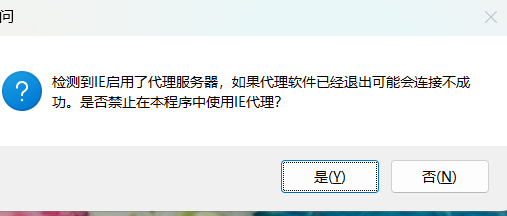
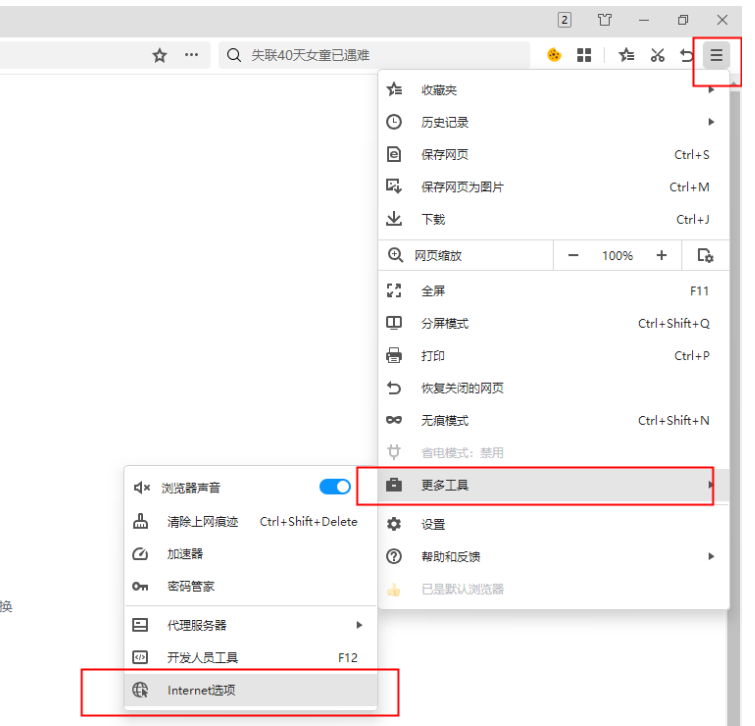
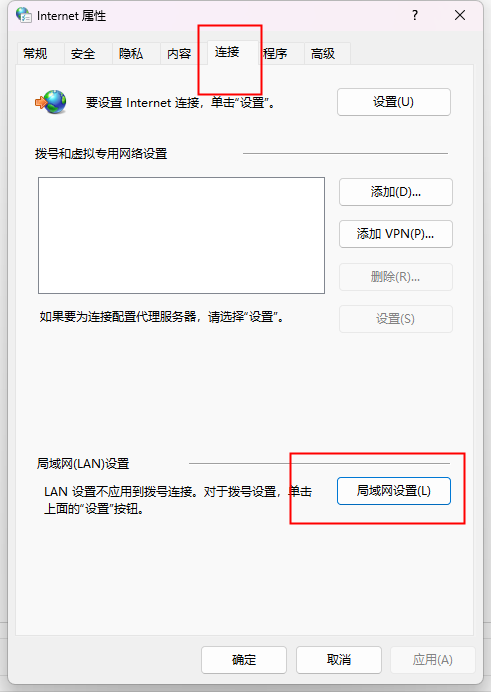
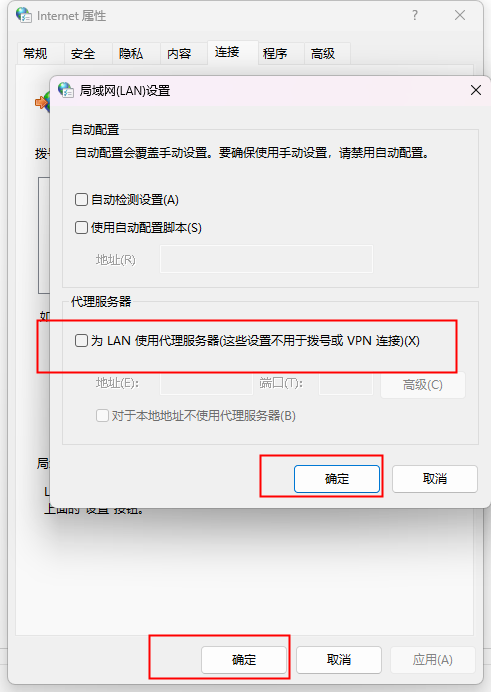
 咨询QQ:1569843363
咨询QQ:1569843363
